到今天為止,Windows 11 早已通過 beta 階段,您不再需要參與 Windows Insider 計畫來更新到作業系統的發布版本。因此,我們將向您展示如何在沒有產品金鑰的情況下下載 Windows 11 ISO。
您甚至可以在不輸入產品金鑰的情況下離開,讓您完全免費使用新作業系統。
但是,正如您將在上一節中看到的那樣,您可能需要重新考慮購買產品金鑰,因為未啟動的作業系統存在一些缺點。但現在,讓我們看看 Windows 11 的系統需求是什麼,然後繼續安裝程序。跟著!
通常,只要您的電腦或筆記型電腦符合最低要求,您就可以按照通常更新到新的 Windows 迭代的相同方式更新到 Windows 11。
以下是微軟自己在其官方頁面上分享的最低要求。滿足所有要求後,您可以繼續安裝程序:
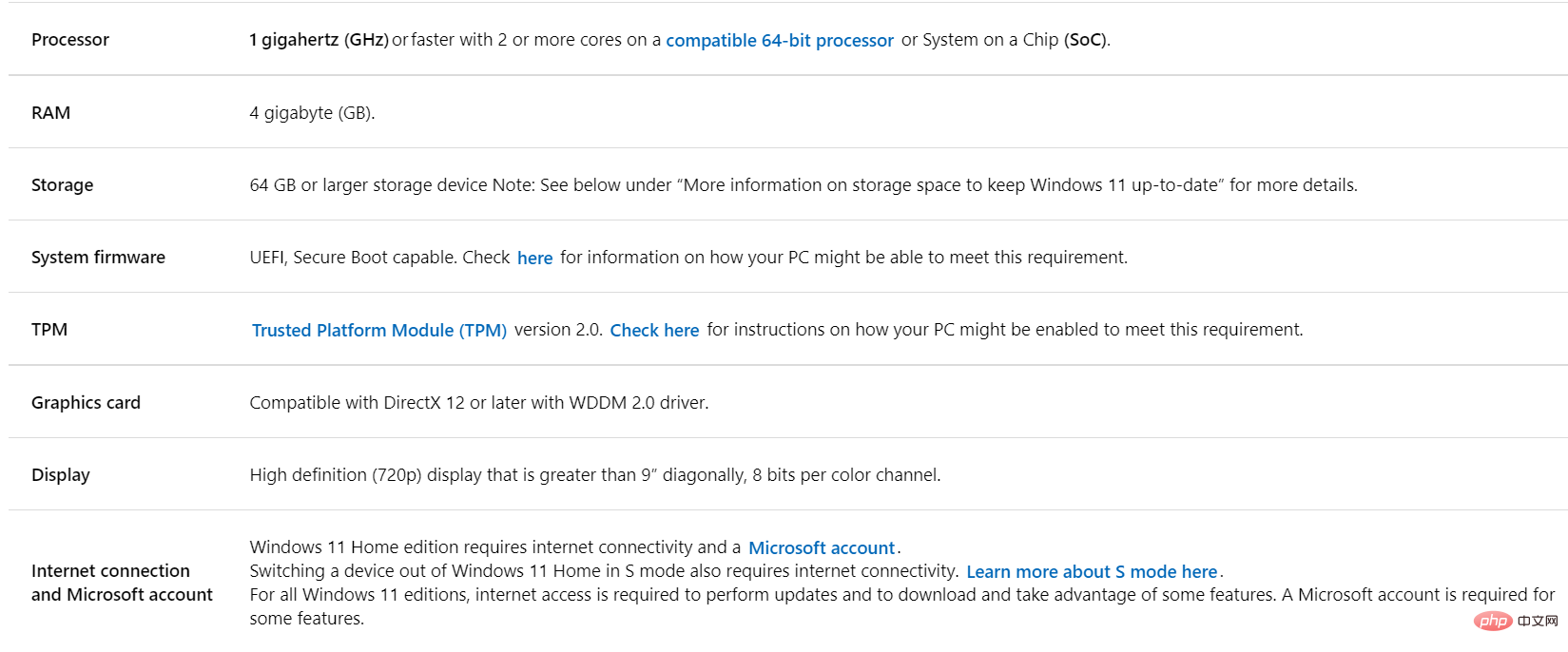
如果您要查找的不僅僅是 Windows 11 要求的更多信息,例如其規格、兼容設備和 CPU 兼容性列表,我們建議您閱讀我們的鏈接帖子。現在,讓我們繼續下載沒有產品金鑰的 Windows 11 ISO。
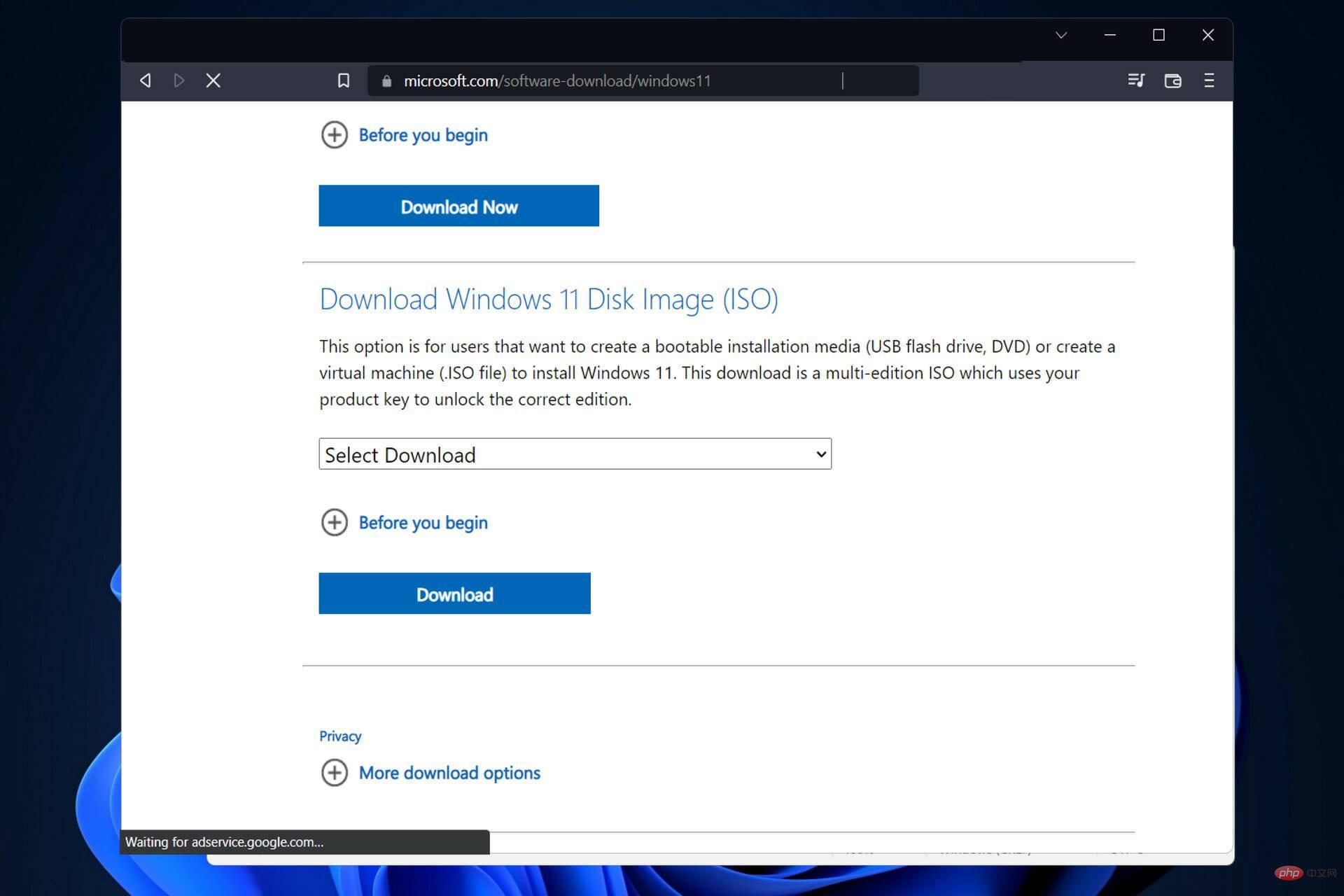
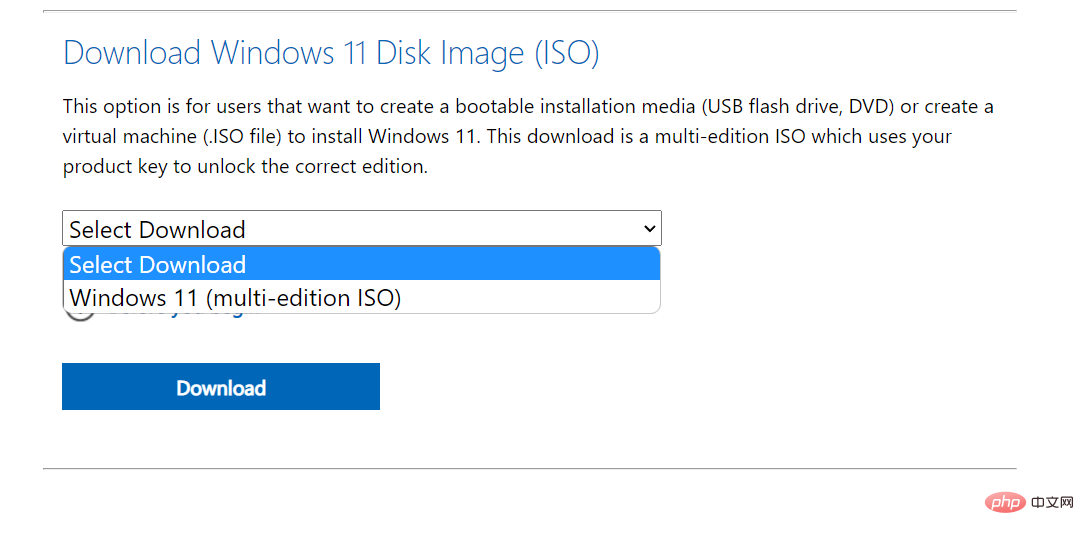
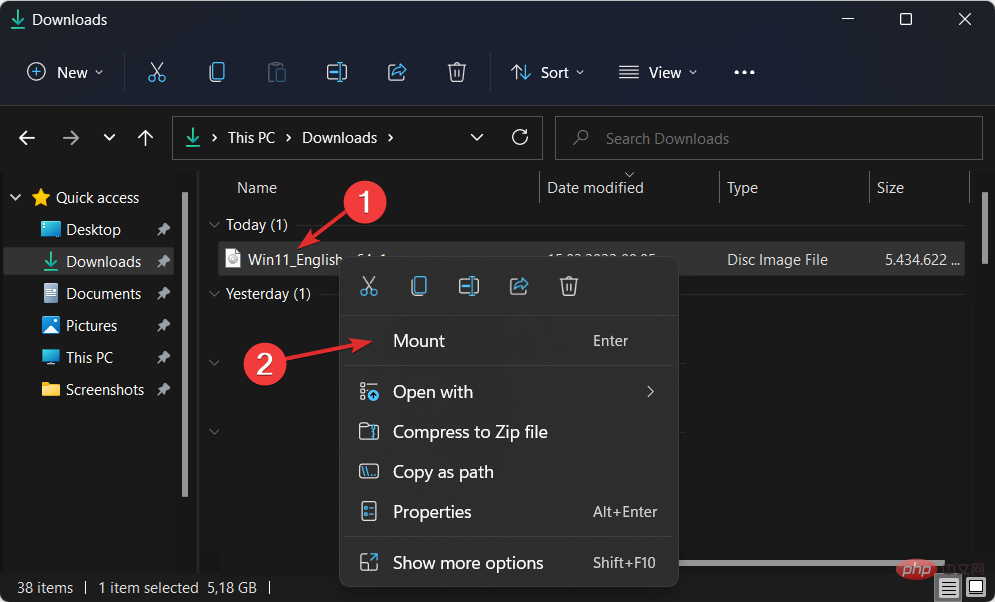
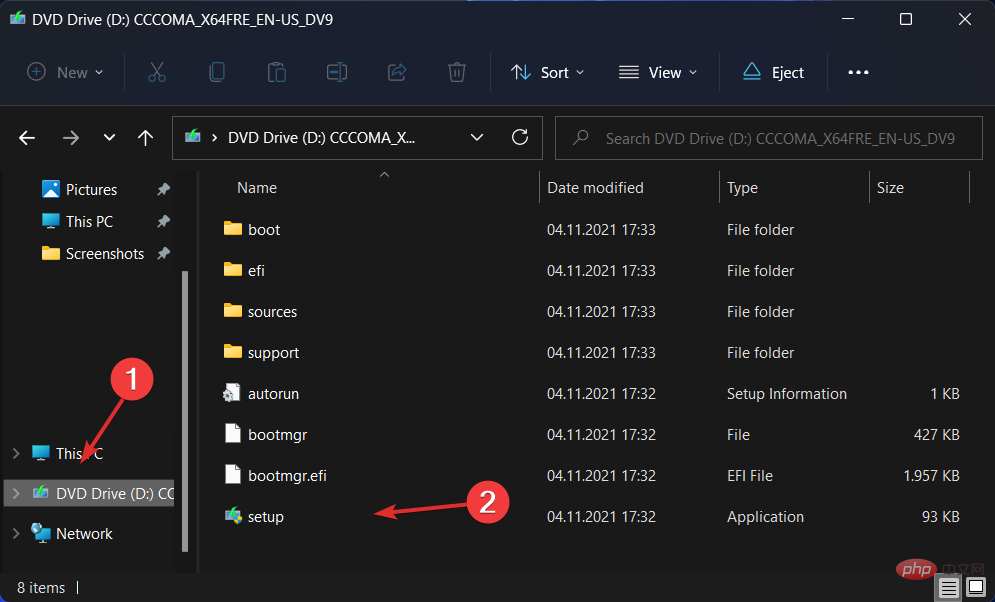
只要您執行的是未啟動的 Windows PC,「啟動 Windows」訊息將繼續出現在螢幕的右下角。
儘管有多種方法可以刪除啟動 Windows 浮水印,但如果登錄檔案有任何問題,它可能會重新出現。
或者,如果您不希望在註冊表編輯器中更改文件,您將不得不接受此浮水印作為您計算體驗的一部分。
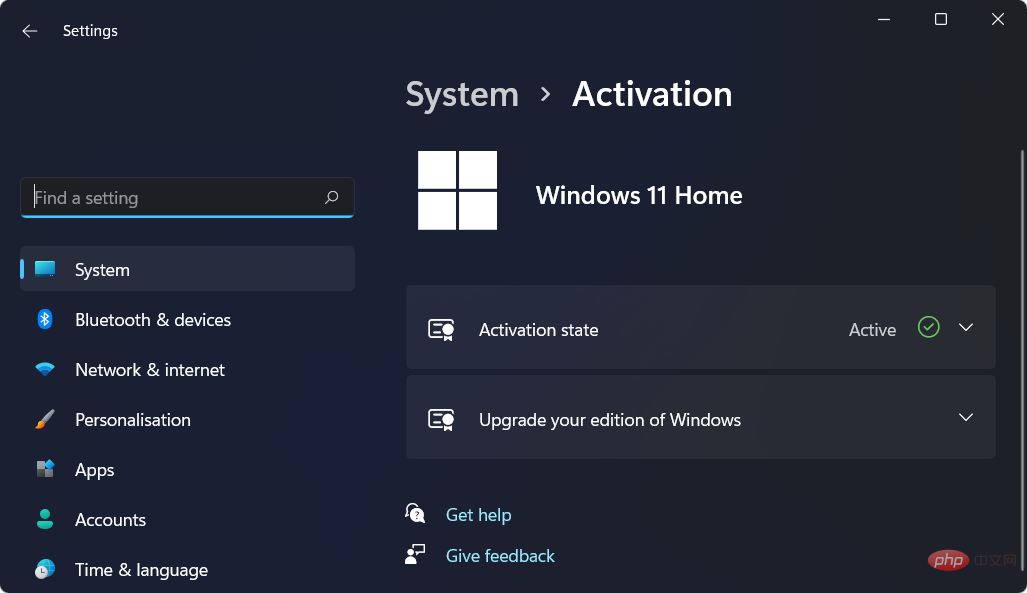
如果您不啟動 Windows 11,您將無法對您的個人化選項進行任何變更。換句話說,您將無法更改牆紙、主題、標題顏色、開始功能表顏色、透明度或電腦的任何其他方面。
這可以說是沒有正確啟動的 Windows 副本最不方便的方面,因為您必須堅持預設設定。
此外,定期發送的大量訊息可能會提示您使用產品金鑰啟動 Windows 安裝。當您在 Internet 上觀看影片或閱讀文章時,可能會出現此彈出通知,具體取決於您所在的位置。
如果您決定啟動您的作業系統,我們建議您只從官方供應商購買產品金鑰,否則您可能會感染病毒甚至購買過期的授權金鑰。
有關激活的更多信息,請隨時查看我們的帖子,了解如果您無法啟動您的 Windows 11 副本該怎麼辦。
或者,如果您收到 0xc004c060 錯誤代碼,請查看我們關於如何修復 Windows 11 的啟動錯誤 0xc004c060 的文章。
以上是如何下載沒有產品金鑰的情況下的 Windows 11 ISO?的詳細內容。更多資訊請關注PHP中文網其他相關文章!




